今回、YAMAP(ヤマップ)に新たに追加される「フリーハンド登山計画」機能を特別に先行体験させて頂いたので、使用感をレビューしてみます。
「フリーハンド登山計画」の最も画期的な点は、指やマウスで地図上に自由にルートを描けることになります。
本記事では、この新機能「フリーハンド登山計画」の先行レビューを通じてわかった、具体的な使い方や正直な使用感、そして今後のPC(ウェブ)版への大きな期待について詳しく解説します。

スマホでの細かいルート作成って、実際どうなの?

正直、少し難しい部分もありますが、大きな可能性を感じる機能です!
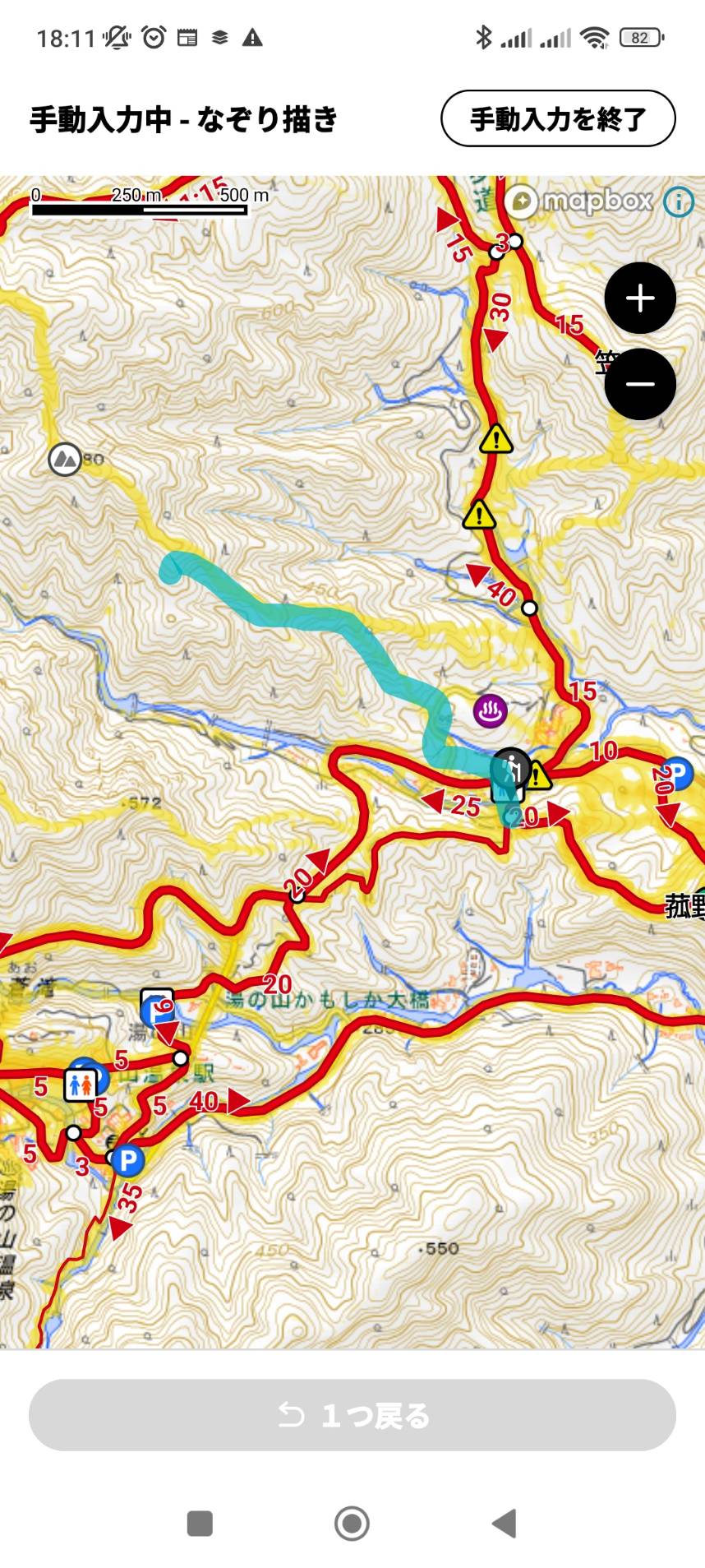
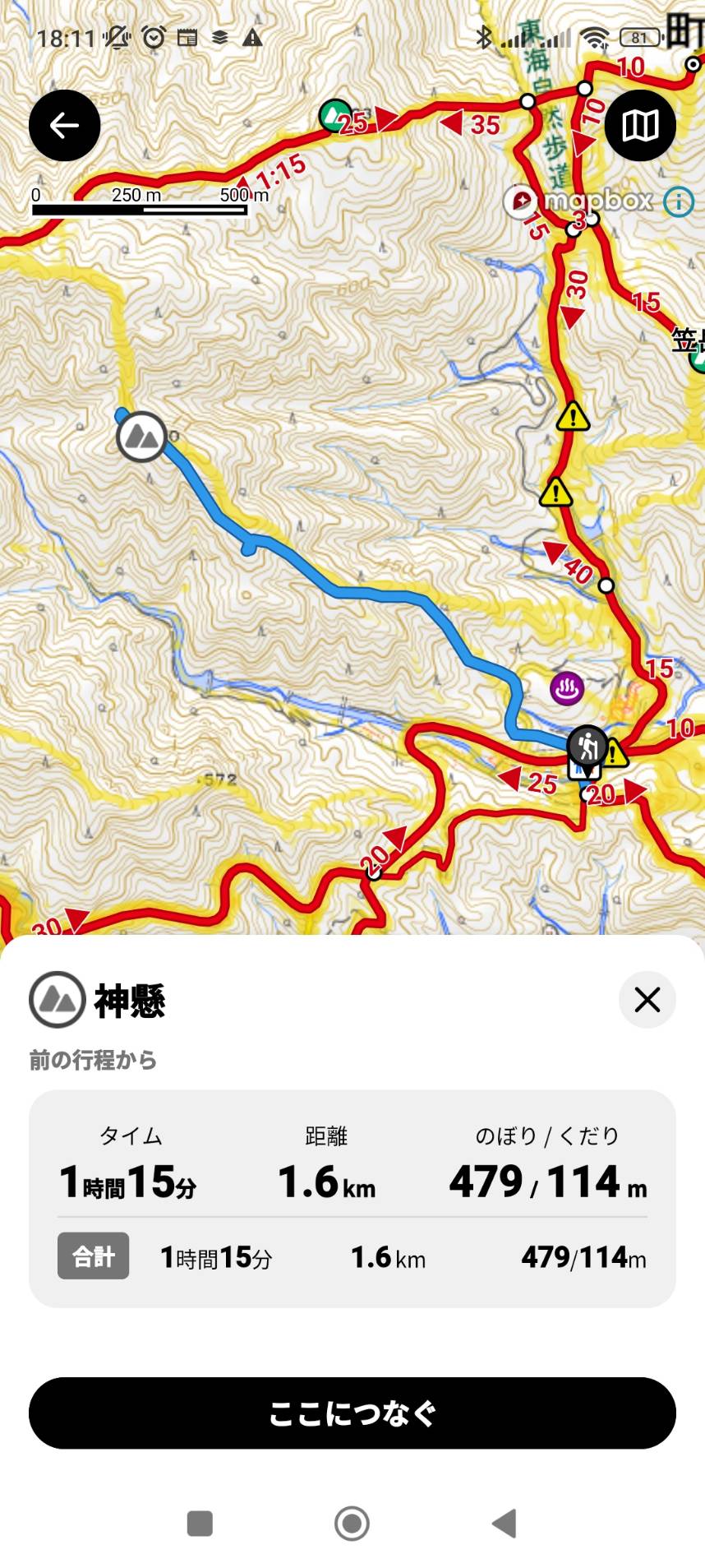
- フリーハンド登山計画の基本的な使い方と操作のコツ
- スマホアプリ版の正直な使用感(メリットと注意点)
- 登山以外での活用アイデア(街歩きなど)
- PC(ウェブ)版への期待と今後の可能性
YAMAPフリーハンド登山計画の自由度はどう変わる?
YAMAP(ヤマップ)に新たに登場予定の「フリーハンド登山計画」機能で最も重要なのは、地図上に指やマウスで思い通りにルートを描ける画期的な自由度です。
この機能は、既存の登山道にとらわれず、指先ひとつで描けるルートの可能性を大きく広げます。

道があるとかないとか関係なく、どこでも線がひけました
これは、これまでのルート作成機能とは違う面白さを感じる機能です。地図上のあらゆる場所を計画の対象とできます。
一方で、現状の操作における注意点も存在するため、使ってみて感じたことをメリット・デメリットどちらも正直に伝えようと思います。
指先ひとつで描けるルートの可能性
フリーハンド登山計画とは、その名の通り地図というキャンバス上に、まるでペンで線を描くように、指やマウスを使って自由にルートを設定できる機能を指します。
これまで登山地図に掲載されていなかった、ガイドブックに載っていないマイナーな尾根道や沢沿いのルート、さらには近所の公園の散策路や旅行先での街歩きコースまで、あらゆる道を計画の対象にできます。
「ここを歩いてみたい」という純粋な好奇心から生まれるルートプランニングが、指先ひとつで実現するのです。

地図にない道でも計画できるの?

道がなくても、描けばルートになります
どのくらい行けるのか気になりますよね。私は気になります。県をまたぐようなルートも描けました。
ただ海を泳ぐルートはサーバエラーになり、1つ前の状態に戻りました。
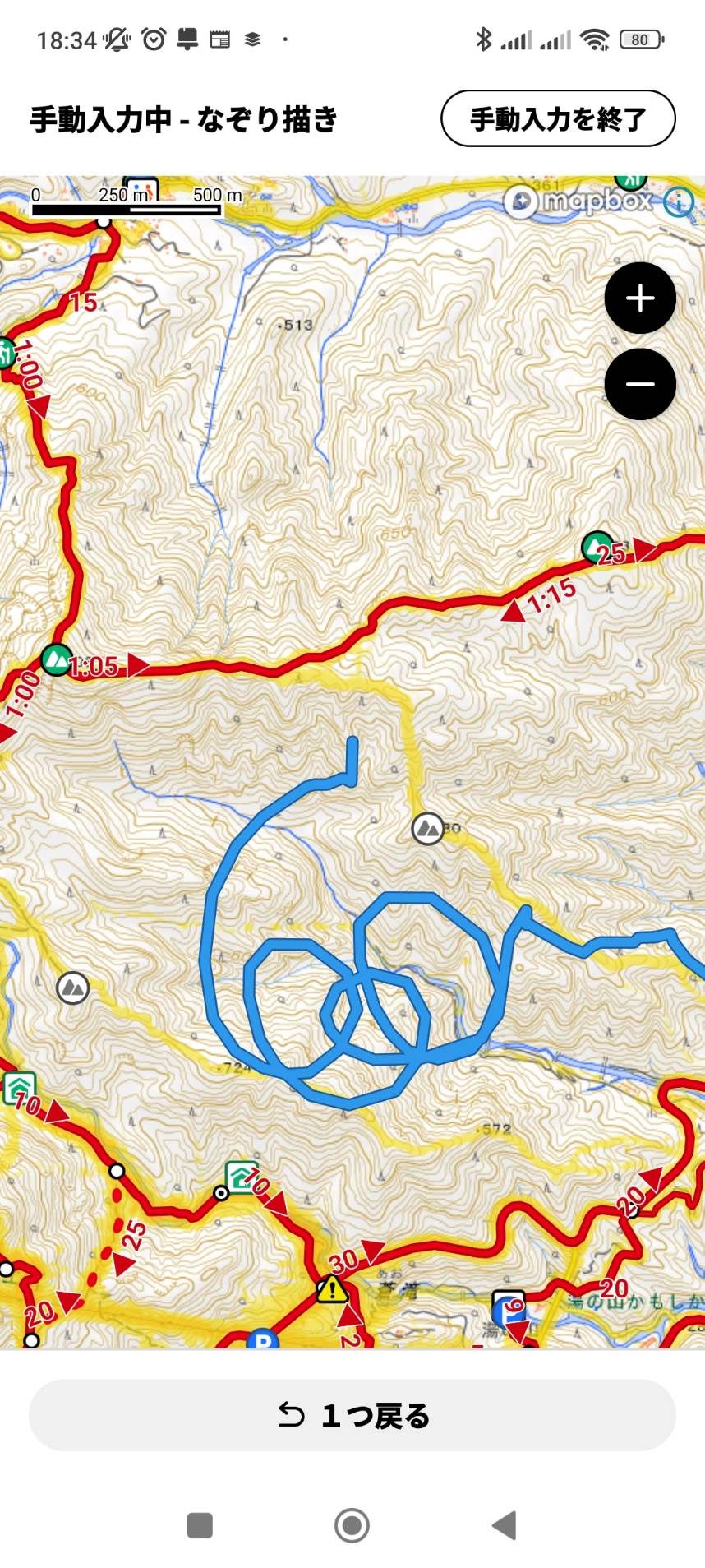
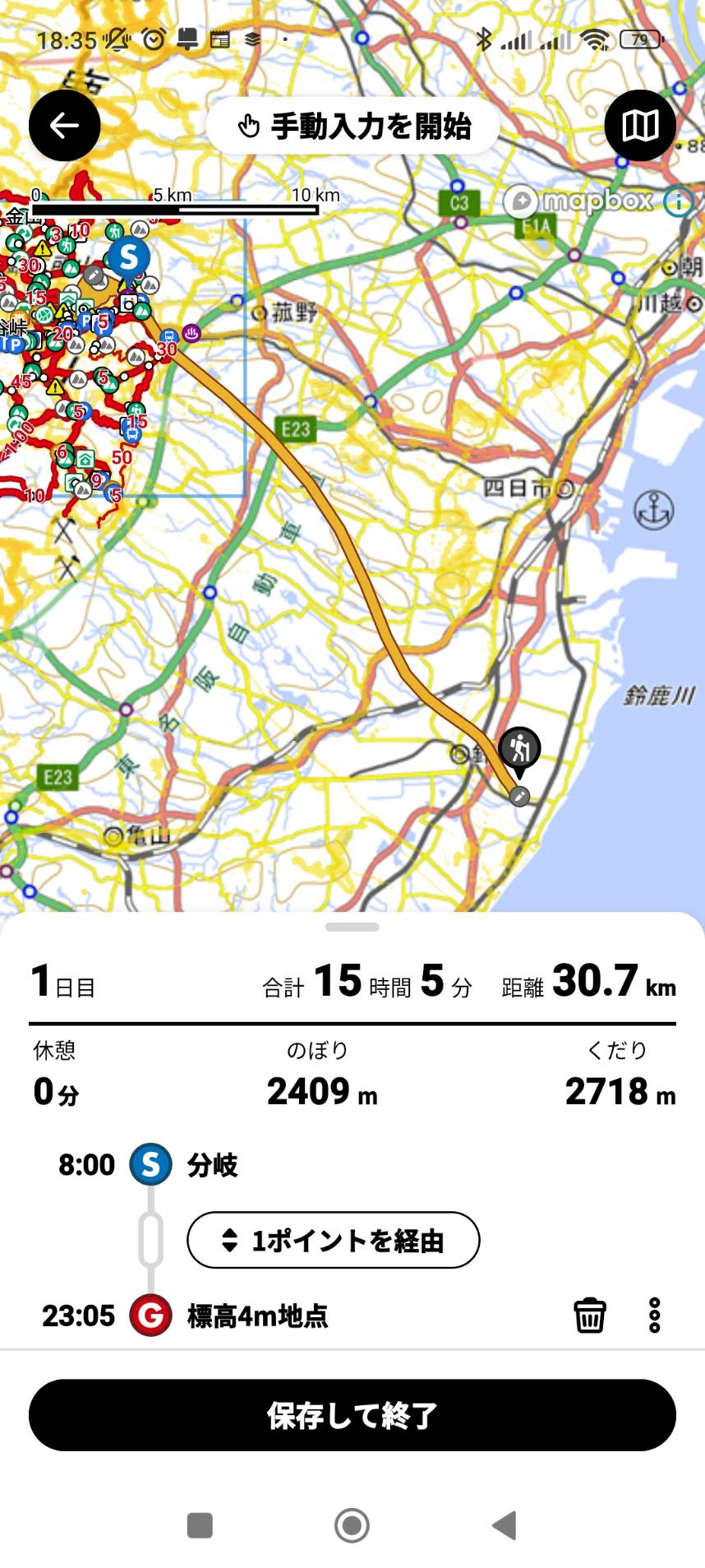
従来のルート作成機能との根本的な違い
従来の多くの登山計画アプリにおけるルート作成機能は、あらかじめシステムに登録されている登山道や一般道などの「線」を選択し、それらを「つなぎ合わせる」ことで計画を作成する方式が主流でした。
これに対し、フリーハンド登山計画機能は、地図データ上に存在する道に縛られることなく、ユーザー自身がゼロから自由に線を描いてルートを定義できる点が根本的に異なります。
つまり、従来機能では登山道として認識されていない、あるいは地図に記載すらない道なき道や微かな踏み跡、自分で開拓したいラインなども計画ルートとして描画できます。
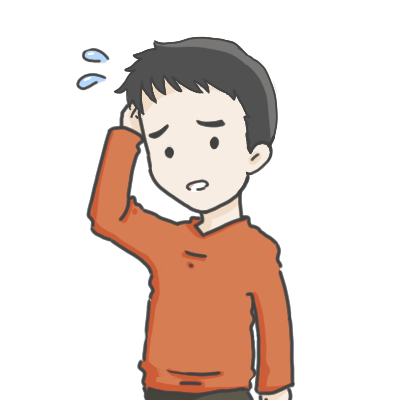
逆に言うと良く分かってない初心者がめちゃくちゃなルートでも作れてしまうということだから、僕たちユーザ側も使用の際には注意が必要だよね

良く分からないまま他の人がフリーハンド機能で作った地図をコピーして行動計画にしないようにしないとヤバい
| 機能 | 従来機能 | フリーハンド機能 |
|---|---|---|
| ルート作成方法 | 登録された登山道をつなぐ | 地図上に自由に線を描く |
| 計画できる範囲 | 登山道や一般道がある場所 | 地図上のあらゆる場所 |
| 主な用途 | 一般的な登山ルート作成 | バリエーションルート、街歩き、オリジナルコース作成 |
| 自由度 | 低い(登録ルート依存) | 高い(ユーザー依存) |
スマートフォンアプリ版先行レビューの第一印象
今回先行レビューで試用したのはスマートフォンアプリ版であり、その第一印象は「手軽さと難しさの同居」でした。
自宅近くの里山での短い周回コース作成など、数キロ程度の比較的短い距離であれば、スマートフォンの画面上でも指先でスムーズに、そして楽しみながらルートを描画できました。
しかし、複数のピークを繋ぐような20kmを超える長距離ルートや、複雑な地形を正確になぞろうとすると、指先での細かな操作に難しさを感じました。
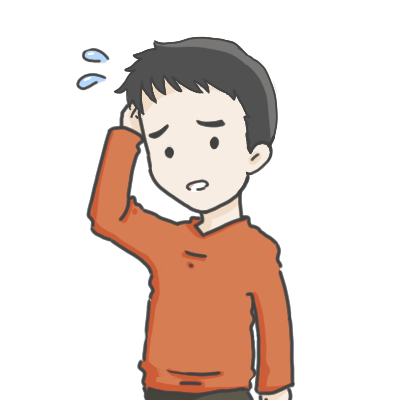
不器用なぼくには指がぷるぷるしました
特に、拡大・縮小を繰り返しながら正確なラインを維持することや、ルート描画と地図のスクロール操作をシームレスに行う点に課題を感じる場面がありました。
このなぞり書きをしている最中は地図を拡大縮小できないので、端まで書いたら一度終了して続きを書くというステップが必要なのです。
縦方向はいいけど、横方向に線を引くときはスマホ画面は小さすぎる。
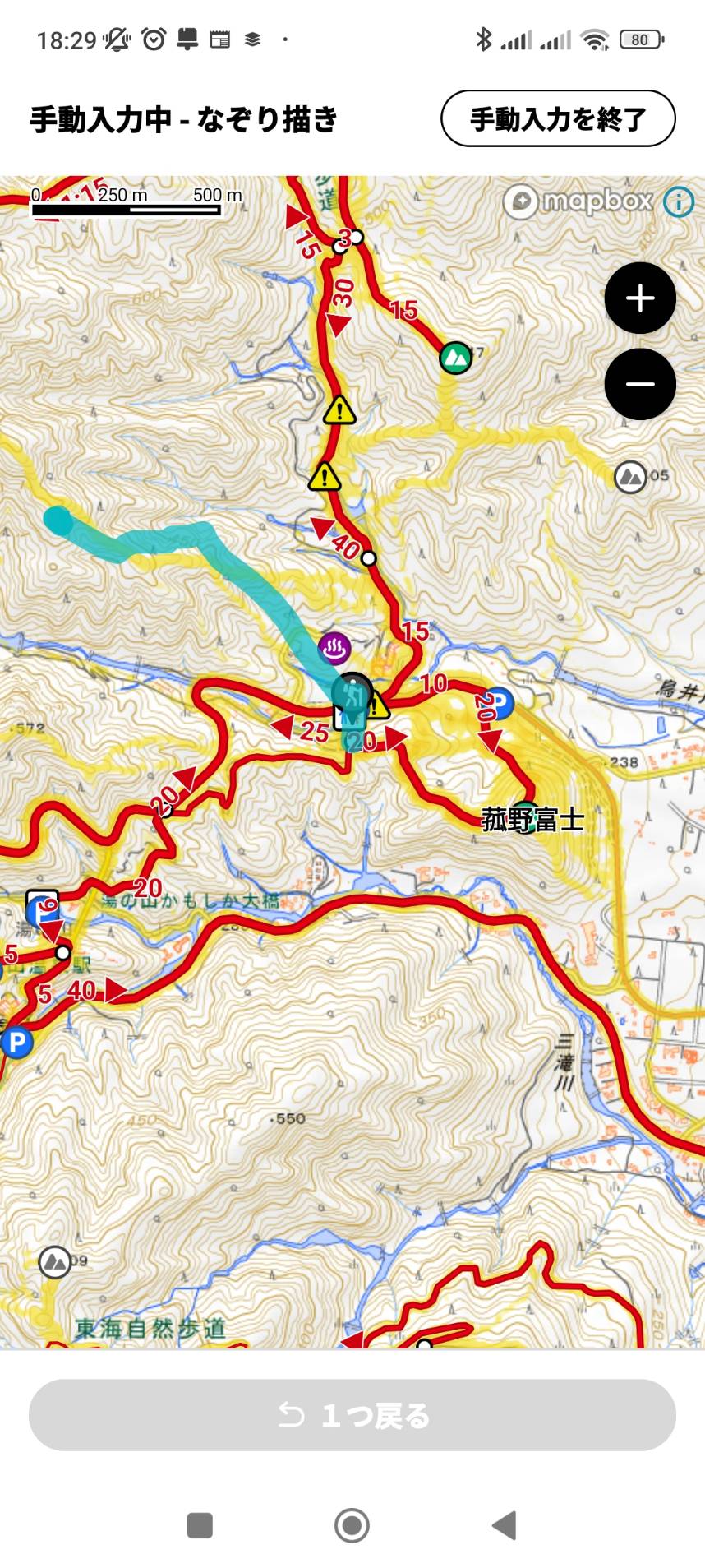

スマホで細かい操作、難しくない?

個人的にはPC版のリリースが嬉しい
ただ間違えても何度でも書き直せるから気にならない人も多いかもね
計画の自由度がもたらすメリット
フリーハンド登山計画がもたらす最大のメリットは、既存のルートや概念にとらわれない、オリジナリティあふれる計画を無限に生み出せる点にあります。
誰も歩いたことのないようなバリエーションルートの計画はもちろん、登山という枠を超えて、旅行先での観光ルート、サイクリングコース、あるいは「美味しいお店をつなぐ食べ歩きルート」といった、個人の興味関心に基づいた多様な地図活用が可能になります。

例えば、撮影スポットを重視したカメラ登山計画、
自分だけの修行ルート作成、歩いたルートがハート形になるバリエーション山行など、可能性は無限大です
個人的にはバリエーションルート開拓の登山者はヤマレコ使用者が多いので、どちらかというと街に近いライトな山とご飯を合わせた旅行よりの計画が増えていくと地域の活性化にもつながるし楽しそうと考えています。
作成した計画はGPXファイルとして出力できるため、他の対応アプリやデバイスでの活用も容易です。
私はよくスマートウォッチに送っています。

| メリット項目 | 具体的な内容 |
|---|---|
| オリジナルルート作成 | 登山道のない場所やバリエーションルート計画 |
| 多様なアクティビティへの応用 | 街歩き、サイクリング、旅行計画など |
| 創造性の向上 | 地図を見ながら自由にルートを構想 |
| 情報の共有と活用 | GPXファイルでのエクスポートと他アプリ連携 |
| 計画プロセスの楽しさ | まるで絵を描くような感覚でのルート作成 |
この自由度の高さは、ユーザーの活動範囲を広げ、地図を使った計画立案そのものをより楽しく、創造的なものへと変えてくれます。
現状の操作における注意点
画期的なフリーハンド登山計画機能ですが、現状のスマートフォンアプリ版の操作においては、いくつか注意すべき点があります。
最も顕著なのは、特に長距離や複雑な地形のルートを指先だけで正確に描画することの難しさです。
細かいカーブや尾根筋を綺麗になぞるには、画面の頻繁な拡大・縮小が必要となり、集中力が求められます。
また、現状ではルートを描画するモードと地図をスクロール(移動)させるモードが完全に分離されており、両方を同時にスムーズに行うことができません。

というかスマホで操作する以上、他に方法はないと思っています
このため、画面外にルートを描き進めたい場合に、一度描画モードを解除して地図をスクロールし、再度描画モードに戻るといった手間が発生します。
| 注意点 | 詳細 |
|---|---|
| 長距離・複雑ルートの描画難易度 | 指先での精密な操作が求められる |
| 描画とスクロールの操作分離 | 同時操作ができず、モード切替が必要 |
| 細部の正確性 | 拡大・縮小を繰り返さないと正確な描画が難しい |
| 誤操作のリスク | 意図しない線の描画や操作ミスが発生しやすい |

操作ミスで危険なルートにならない?

作成後は必ず詳細を確認しましょう
これらの注意点は、特に安全性が求められる登山計画においては無視できません。
作成したルートは距離、標高、地形などを十分に確認し、無理のない計画となっているか慎重に判断することが不可欠です。
PC版のリリースや今後のアップデートによる操作性の改善に期待しつつ、現状ではこれらの点を理解した上で活用することが求められます。
フリーハンド登山計画の基本的な使い方ステップ解説
YAMAPのフリーハンド登山計画を使いこなす上で、基本的な操作手順を理解することが最も重要です。
この機能を最大限に活用するためには、まず一連の流れを把握しましょう。
ここでは、機能の呼び出し方から始まり、地図上でのルート描画のコツ、通過点の追加・編集・削除方法、計画の保存とGPXファイル書き出しの手順、そして最後に短距離ルート作成の実際の流れをステップごとに解説していきます。
これらのステップを追うことで、誰でも簡単にフリーハンドでの登山計画作成を始めることが可能です。
機能の呼び出しから描画開始まで
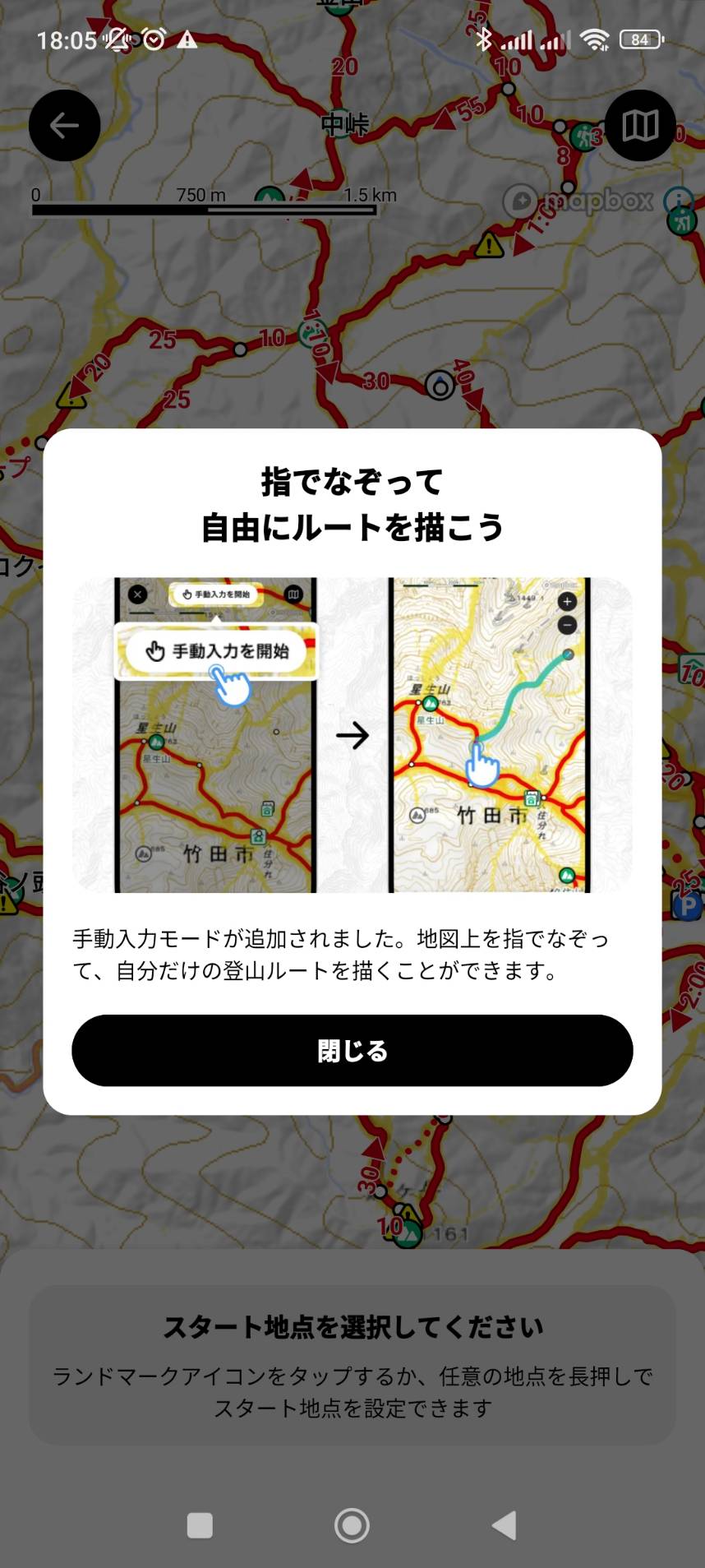
まず、「フリーハンド登山計画」機能は、YAMAPアプリ内の登山計画作成画面からアクセスします。
正式版ではどうなるか分かりませんが、先行版では登山計画を開くと同時に新機能のポップアップが出てきました。
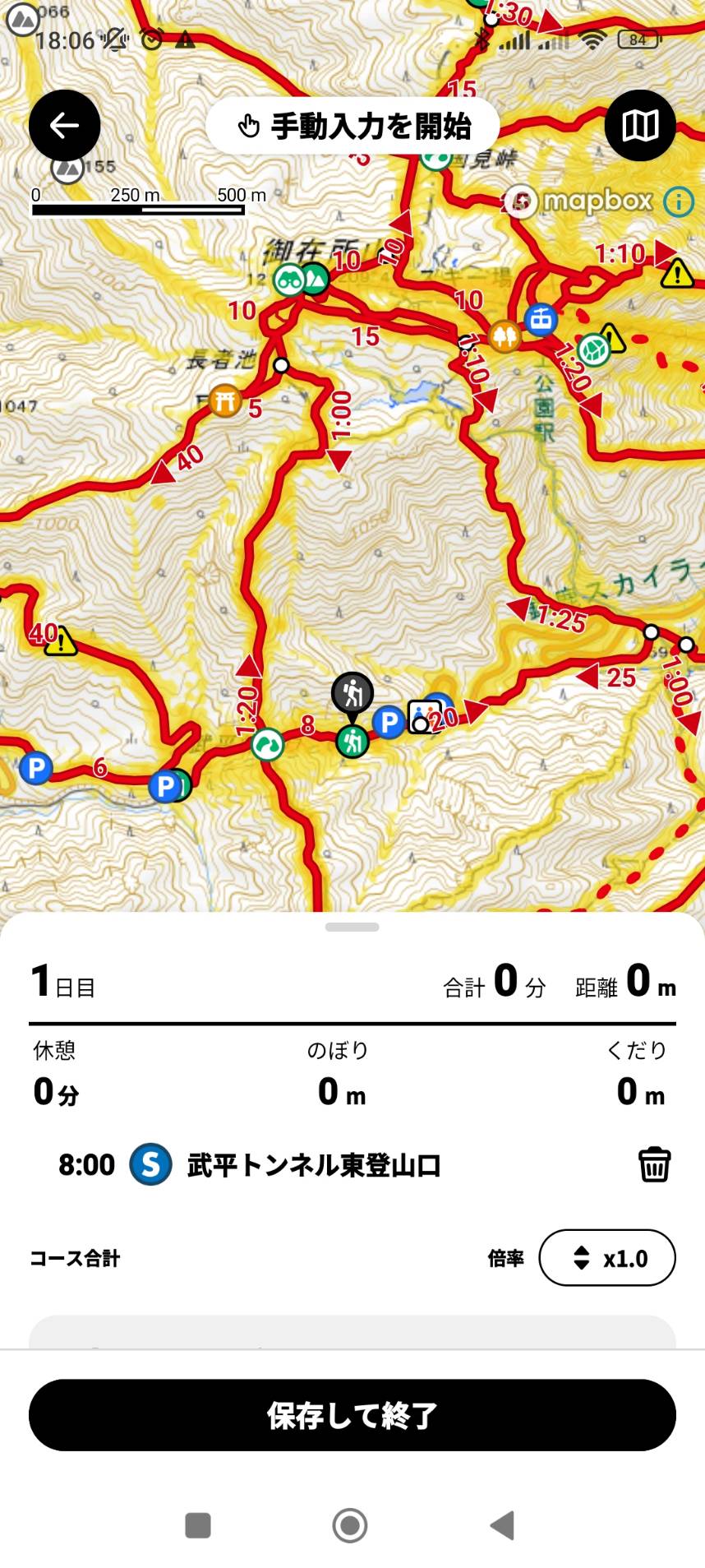
登山口を選択すると、「手動入力を開始」ボタンが表示され、タップすると、自由な描画モードが起動します。
このアイコンをタップすることで、フリーハンドでのルート作成を開始できます。
地図上でのルート描画のコツ
地図上でのルート描画は、指先(または対応していればペン)でなぞるだけの直感的な操作が基本です。
しかし、特に複雑な地形や曲がりくねった道を綺麗にトレースするには、いくつかのコツがあります。
重要なのは、描画したい箇所を地図上で十分に拡大してから、ゆっくりと丁寧になぞることです。

拡大しておかないと、できたと思っていても、後から拡大するとずれてることがあるよ
一度に長い距離を描こうとせず、画面をスクロールさせながら短い線をつなぎ合わせていくようなイメージで描画すると、意図した通りの正確なルートを作成しやすくなります。
スマートフォンアプリ版の現状では、ルートを描画する操作と、地図を移動させるスクロール操作を同時に行うことはできないため、描画と移動を交互に行う必要があります。

細かい道筋を綺麗に描くのが難しそう…

拡大して少しずつ描くのがポイントです。焦らず丁寧にいきましょう
地図の拡大・縮小操作と、焦らず丁寧な指の動きを組み合わせることが、綺麗なルートを描くための鍵となります。
通過点の追加・編集・削除方法
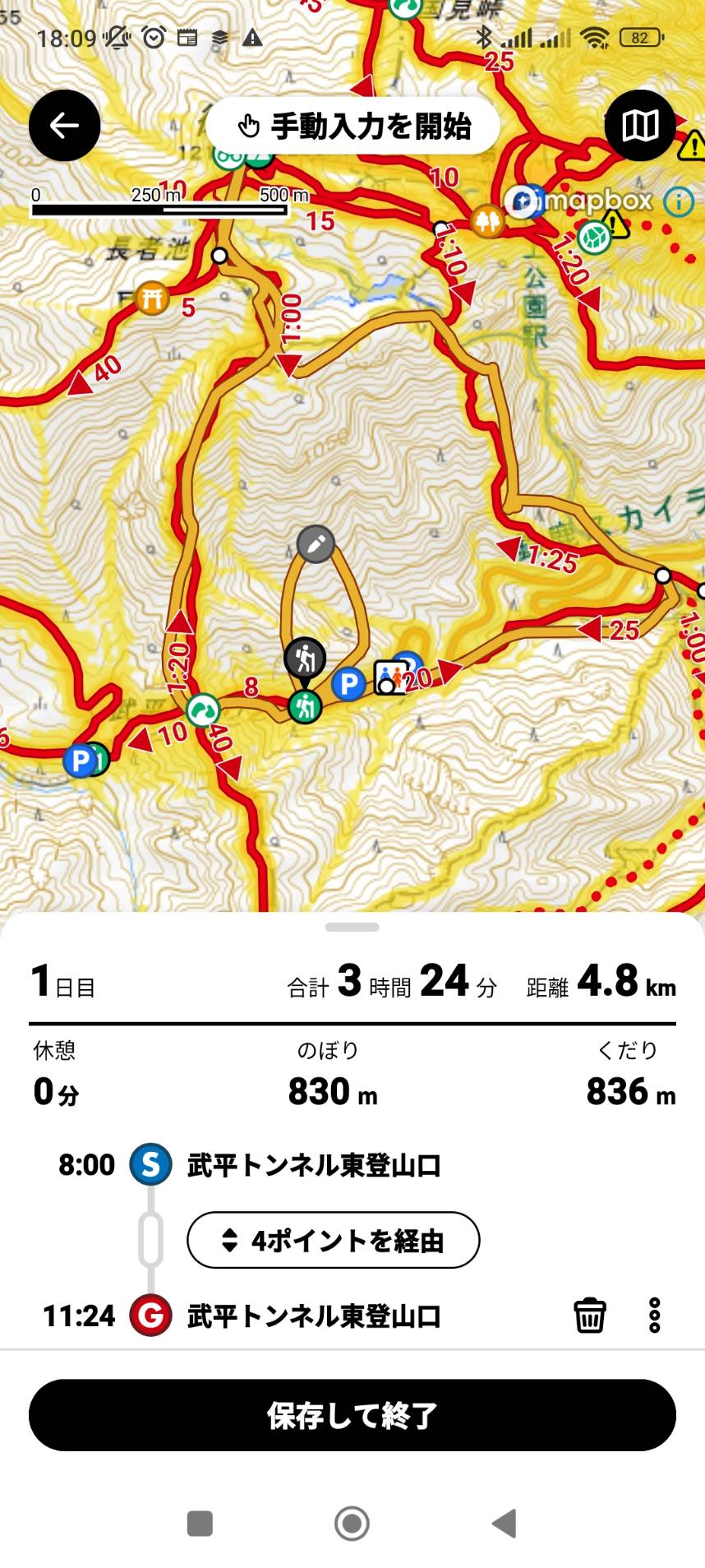
ルートを描き終えた後、または描いている途中でも、計画上の重要な地点を示す「通過点」を追加、編集、削除できます。

この辺りは今のyamapの登山計画と同じだよね
フリーハンド入力で地点をつなぐと「ここにつなぐ」ボタンが出るから選択するとつなぐことができるよ。
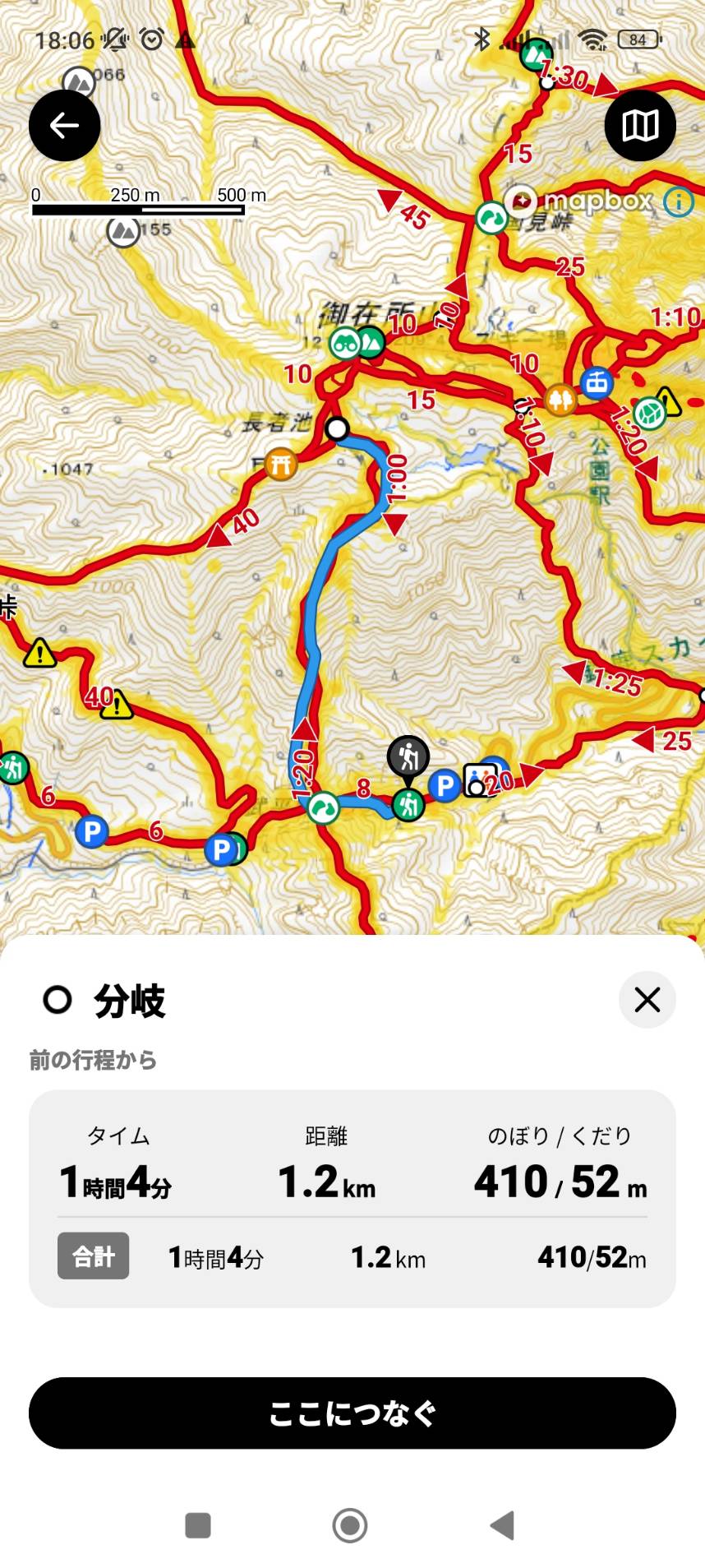
山頂、分岐点、水場、危険箇所、休憩ポイントなどに通過点を設定しておくと、計画が格段に分かりやすくなるでしょう。
作成した計画の保存とGPXファイル書き出し
丁寧に作成したフリーハンド登山計画は、YAMAPアプリ内に保存するだけでなく、広く使われているGPXファイル形式で書き出すことが可能です。
さらに、他のデバイスやアプリで利用したい場合は、「共有」や「エクスポート」、「その他」といったメニューを探し、「GPXファイルで出力」や「GPXエクスポート」などの項目を選択します。
書き出したGPXファイルは、GarminなどのGPSウォッチや、他の登山地図アプリ(例えば、ジオグラフィカなど)に取り込んでナビゲーションに使用したり、PCの地図ソフトで表示・編集したりと、活用の幅が広がります。

作った計画を他のアプリでも使いたいんだけど…

GPXファイルで書き出せば、色々なデバイスやアプリで活用できますよ
計画データの保存とGPX書き出し機能を理解しておくことで、作成したルート情報を様々なシーンで役立てられます。
先行レビューで感じた正直な感想と課題点
先行レビューを通して、フリーハンド登山計画の画期的な可能性を強く感じました。
しかし同時に、スマートフォンの小さな画面での精密な操作には限界があるという点も正直な感想です。
特に長距離ルートの描画や描画とスクロールの同時操作には慣れが必要で、現状では安全性確保のための工夫も求められます。
ここでは、実際に使って感じたスマートフォンアプリ版特有の課題と、今後の改善への期待について解説します。
全体として、機能のポテンシャルは非常に高いものの、特にスマートフォン版では操作性に課題があり、今後の改善とPC版のリリースに大きな期待が寄せられます。
長距離ルート描画における指先操作の難しさ
フリーハンド登山計画の最大の魅力は、地図上に思い通りにルートを描ける自由度の高さです。
しかし、スマートフォンでの長距離ルート描画は、指先での繊細なトレースが求められ、慣れるまでは難しく感じるでしょう。
例えば、20kmを超えるようなロングコースや、地形図の等高線を読み取りながら細かな尾根筋を正確になぞろうとすると、画面の拡大・縮小を頻繁に繰り返す必要があります。
その過程で、意図せず線がずれてしまったり、少し前の描画ポイントに戻って修正したりといった場面が何度かありました。
短い距離のルート作成であれば、それほどストレスなく快適に描画できますが、距離が長くなるほど操作の難易度は確実に上がると感じました。

細かい部分を正確になぞるのが大変そう…

はい、特に拡大・縮小を繰り返すと、現在地を見失いがちになります
現状では、長距離ルートを描く場合、休憩を挟みながら少しずつ描画を進めるか、まずは大まかなルートラインを描いておき、詳細は後日リリースが期待されるPC版で行う、といった使い分けが現実的かもしれません。
ルート描画と地図スクロールの操作感
ルートを描画するモードと、地図を上下左右に移動させるスクロール操作が完全に分離されている点も、現状のスマートフォンアプリ版での操作性を考える上での課題と感じました。
具体的には、ルートを描画中に地図の表示範囲外まで線を進めたい場合、一度ペンアイコンをタップして描画モードを中断し、地図を目的の位置までスクロールさせ、再度ペンアイコンをタップして描画モードを開始するという、二手間が必要になります。
このモード切り替え操作が、特に複雑なルートや長い距離を描いている際には思考を中断させてしまい、少しストレスに感じることがありました。

描きながらスムーズに地図を動かせたらいいのに

描画とスクロールのシームレスな連携は、ぜひ改善してほしいポイントです
例えば、描画モード中でも二本指でスワイプすれば地図がスクロールするなど、描画操作を継続しながら地図表示エリアを移動できるようなインターフェースが実装されると、格段に使いやすくなるだろうと感じています。
正確性と安全性確保のためのヒント
フリーハンド登山計画は、既存の登山道がない場所にも自由にルートを描ける点が画期的です。
しかし、その自由さゆえに、計画ルートの正確性と安全性の確保は、これまで以上にユーザー自身の知識と判断、そして責任に委ねられることになります。
描画したルートが実際の地形や植生と合っているか、危険箇所(崖、沢、崩壊地など)を通過していないかなどを、YAMAP上で表示できる地形図だけでなく、国土地理院の地形図、他の登山者の記録、可能であれば航空写真なども活用して多角的に確認することが極めて重要です。
特に、1/25000地形図を読み解くスキルは、この機能を安全に活用するために必須と言えるでしょう。
安易に直線や曲線で線を引くだけでなく、そのルートが現実的に歩行可能か、安全マージンは確保されているかを見極める必要があります。
| 確認すべき項目 | 具体的な方法例 |
|---|---|
| 地形との整合性 | 等高線の確認、急斜面や崖・岩場の有無チェック |
| 植生・通過困難箇所の有無 | 航空写真での確認、深い笹薮や密な樹林帯の情報収集 |
| 危険箇所の回避 | 渡渉点、急峻な沢筋、崩壊地、迷いやすい尾根分岐などを事前に把握 |
| エスケープルートの確保 | 天候悪化や体調不良時の代替ルートや下山路を考慮 |
| 水場の有無・位置 | 事前に地形図や記録で確認 |
自由なルート計画には、より慎重な情報収集と地形読解に基づいた判断が伴うことを常に意識して、安全第一でこの便利な機能を活用しましょう。
スマートフォンアプリ版の限界と今後の改善点
ここまで見てきたように、スマートフォンアプリ版のフリーハンド登山計画は、いつでもどこでも計画を作成できる手軽さがある一方で、その操作性や画面サイズに起因するいくつかの限界も抱えています。
指先でのミリ単位の精密な描画や、複雑で長大なルートの全体像を把握しながらの計画作成は、やはりスマートフォンの限られた画面サイズでは難しい場面があると感じました。
特に、入り組んだ地形や分岐が非常に多いエリアでの詳細なルート計画においては、より大きな画面と、クリック&ドラッグによる精密な操作が可能なマウスが使える環境が望ましいと言えます。

やっぱりパソコン版の方が使いやすそう?

はい、特に複雑な計画や長距離ルートはPC版に期待したいですね
今後のYAMAPアプリのアップデートによって、前述したルート描画と地図スクロールのスムーズな連携や、描画の取り消し(Undo/Redo)機能の強化など、操作性の改善が進むことに期待します。
また、夏以降のリリースが予告されているPC(ウェブ)版の登場が、これらの課題を解決し、フリーハンド登山計画のポテンシャルを最大限に引き出す鍵となるでしょう。
正式リリースが待ち遠しい理由とPC版への期待
スマートフォンアプリ版の先行レビューを通じて、YAMAPのフリーハンド登山計画機能の大きな可能性と、現時点での操作におけるいくつかの課題が見えてきました。
より快適な操作が予想されるPC(ウェブ)版
スマートフォンアプリ版の先行レビューでは、特に長距離ルートを指先で正確になぞることの難しさがありました。
画面の大きさや指の太さによっては、意図した通りの線を描くのに苦労する場面もあるかもしれません。
PC(ウェブ)版では、マウス操作による精密なルート描画が可能になることが予想されます。
10kmを超えるような複雑なルート計画も、ディスプレイの大きな画面で全体像を把握しながら、よりスムーズに進められるようになるでしょう。
地図のスクロールと描画操作の切り替えも、キーボードショートカットなどが実装されれば、格段に快適になる可能性があります。

スマホだと指が太くて細かいところが難しいのよね…

PC版ならマウスで思い通りに引けそうです!
PC版のリリースにより、フリーハンド登山計画の操作性に関するストレスは大幅に軽減され、より多くのユーザーがそのメリットを享受できるようになると期待しています。
登山以外のフィールド活用例(街歩き・旅行など)
YAMAPのフリーハンド登山計画機能の素晴らしい点は、その活用範囲が登山だけに限定されないことです。
自由にルートを描けるということは、あらゆるフィールドでの計画に役立つ可能性を秘めています。
例えば、旅行先で訪れたいカフェや雑貨店、観光スポットを効率よく巡るオリジナルの街歩きルートを作成できます。
2泊3日の金沢旅行で、ひがし茶屋街から近江町市場、兼六園を巡る散策コースを事前に計画しておく、といった使い方が考えられます。
また、近所でのランニングやサイクリングのコース作成にも便利です。
アップダウンを考慮したトレーニングコースや、景色の良い道を選んだポタリングコースなど、自分だけの活動計画を地図上に描けます。

ぼくは登山口までクロスバイクで出かけて、
そこから登山をすることがあるので、すべて含めたルート作成をしてみたいな
| 活用シーン | 具体的な計画例 | メリット |
|---|---|---|
| 旅行・観光 | 行きたいお店やスポットを繋いだ街歩きルート | ガイドブックにない自分だけのコースが作れる |
| ランニング | 公園や河川敷を利用したオリジナルコース | 距離や起伏を考慮したトレーニング計画が可能 |
| サイクリング | 景色の良い道を選んだポタリングルート | 車では通れない道も計画に含められる |
| 地域イベント探索 | 祭りの屋台やパレードのルートを事前に計画 | 効率よくイベントを楽しむための計画が立てられる |
このように、フリーハンド登山計画は、私たちの日常生活や趣味の様々な場面で、地図を使った計画の楽しみを広げてくれるツールとなるでしょう。
自由な計画がもたらす新たな登山の楽しみ
従来の登山計画ツールでは難しかった、既存の登山道にとらわれないルート作成が可能になること、これがフリーハンド登山計画の最大の魅力であり、計画段階から登山の楽しみを広げてくれる点です。
地図をじっくりと眺めながら、「この破線ルートを辿ったらどんな景色が待っているだろう?」「地形図に描かれた、登山道のない尾根を歩いてみたい」といった探求心や好奇心を、具体的な計画として形にすることができます。
1時間程度の短いコースから、1泊2日の縦走ルートまで、自分のレベルや興味に合わせて、まさに”自分だけの冒険”をデザインする感覚です。

もちろん、使いこなすには正しい知識が必要だから、
注意しつつも楽しめるようにしたいね
これは、登山計画という行為そのものを、より創造的で主体的な活動へと変えてくれます。
| 楽しみ方 | 具体的な行動例 | 得られる体験 |
|---|---|---|
| 未知のルート開拓 | 地図で見つけた気になる尾根や沢筋を計画 | 発見と冒険のワクワク感 |
| オリジナル周回コース作成 | 既存の登山道と未踏の小径を組み合わせて計画 | 自分だけの特別な山行体験 |
| テーマを持った山行計画 | 例えば「紅葉の美しい場所だけを繋ぐルート」「稜線歩きを楽しむルート」 | 目的意識を持った、より充実した山行 |
| 過去の軌跡の再現・編集 | 以前歩いたGPSログを参考に、より良いルートを再計画 | 経験を活かした計画力向上 |
フリーハンド登山計画機能は、ルートをなぞるというシンプルな操作を通じて、私たちに新しい登山の扉を開いてくれる可能性を秘めています。
よくある質問(FAQ)
- Qスマホアプリでフリーハンド計画を作成中、間違えて線を引いてしまった場合、簡単に修正できますか?
- A
はい、描画中に間違えた場合は、一つ前の操作に戻る機能が用意されています。
これにより、気軽にルートの手書き入力を試せます。
- Qフリーハンドで作成したルートの総距離や累積標高、予想される歩行時間は自動で表示されますか?
- A
ルートを描画すると、総距離と累積標高(登り/下り)の概算値は自動で計算し表示します。
予想される歩行時間も表示しますが、現時点では単純計算であり、実際の地形の難易度などは反映されない可能性が高いです。
より正確な登山計画のためには、ご自身の体力や経験、地形図の読解力が大切です。
まとめ
この記事では、YAMAPに新登場する「フリーハンド登山計画」の先行レビューをお届けしました。
指先やマウスで地図上に自由自在にルートを描ける画期的な機能ですが、スマートフォンでの操作にはコツが必要です。

皆さんはどんな登山計画を作りますか?ぜひ教えてくださいね
- 地図にない道も含め、思い通りのルート計画が可能
- スマホでの長距離や精密な描画は難しく、PC版への期待が大きい
- 計画の自由度と裏腹に、安全性はユーザー自身で慎重な確認が必要
- 登山以外に街歩きや旅行計画など、幅広い活用が楽しみ
夏以降に予定されているPC版の登場も待たれますが、まずは身近な散歩コースなどから、この新しい計画作成の楽しさを体験してみてはいかがでしょう。

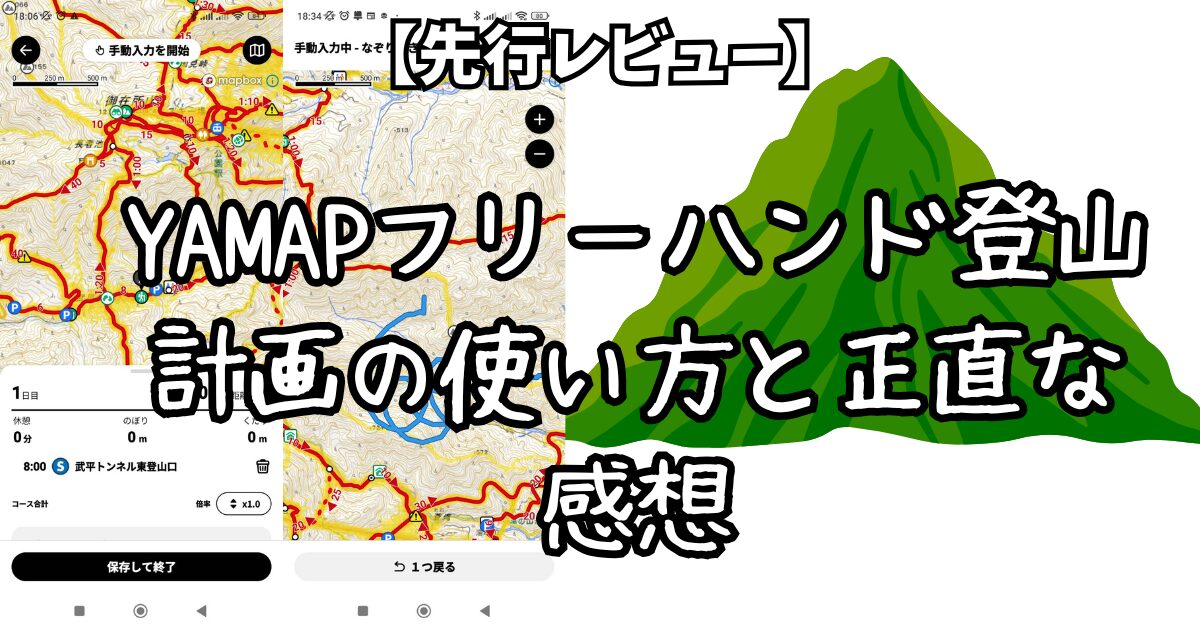





コメント